오늘, 우리는 항상 내 마음 속에 전쟁을 일으키는 논쟁을 다룰 것입니다: iMac 대 MacBook.
많은 신규 및 기존 Apple 사용자에게 이것은 전혀 논쟁거리가 되지 않을 것이라고 확신합니다. 그들은 이미 그들이 원하는 것을 알고 있습니다. 그게 당신이라면, 당신은 내 부러움을 가지고 있습니다.
내 장치를 업그레이드할 시간이 올 때마다 나는 둘 중 하나를 선택할 수 없는 것 같습니다. MacBook은 휴대성과 가격면에서 유리하지만 iMac은 너무 웅장하고 상징적입니다.
이 게시물에서 나는 당신(나 자신)이 둘 중 하나를 선택하도록 노력하고 도울 것입니다. 이러한 장치는 내부 및 디자인 언어가 거의 동일하기 때문에 실제로 매우 유사합니다. 따라서 이러한 장치를 차별화하는 요소에 대해 자세히 설명하려고 합니다. 그런 다음 여전히 선택할 수 없다고 생각되는 경우 타협할 수 있는 몇 가지 사항에 대해 설명하겠습니다.
나는 또한 (현재의) M1 MacBook Air 및 M1 MacBook Pro 13″에 대해 현재 M1 iMac을 다룰 예정이라는 점에 유의해야 합니다. M1 또는 M1X MacBook Pro가 이제 곧 출시될 것이라는 소문이 있습니다. 그러나 아직 여기에 있지 않으며 솔직히 말해서 이 기사에서 내 요점을 바꿀 것이라고 생각하지 않습니다.
좋아, 시작하자!
내용물
-
iMac 대 MacBook: 고려해야 할 요소
- 당신의 예산은 얼마입니까?
- 기본 모델에서 업그레이드를 찾고 계십니까?
- 휴대성이 중요합니까?
- 자신의 액세서리를 구입하거나 내장 옵션을 사용하시겠습니까?
- 디자인에 신경을 쓴다면 현재의 iMac이 iMac과 MacBook의 대결에서 이깁니다.
- iMac은 더 나은 디스플레이를 가지고 있습니다.
-
iMac 대 MacBook: 결정할 수 없는 경우 타협하는 방법
- 보조 디스플레이가 있는 MacBook 구입
- 아이맥과 아이패드를 사다
- 범용 제어를 사용하여 현재 Mac을 대체 모델과 쌍으로 연결
-
iMac 대 MacBook: 내 선택
- 이를 염두에두고 두 가지 옵션 중 하나를 선택할 수 있습니다.
-
아이맥 vs 맥북, 당신은 어느 것을 고를 것인가?
- 관련 게시물:
iMac 대 MacBook: 고려해야 할 요소
일을 시작하기 위해 iMac 대 MacBook 논쟁에서 가장 중요하다고 생각하는 요소를 다룰 것입니다. 성능, 스토리지 옵션 및 포트와 같은 사항은 언급되지 않습니다.
Mac의 M1 라인업이 경기장을 심각하게 평준화했기 때문입니다. 테스트 결과 M1 MacBook Air와 M1 MacBook Pro 및 iMac 간에 성능 차이가 10% 미만인 것으로 나타났습니다. 지금은 모두 평등합니다.
과거에는 성능과 그 형제 기능이 논의의 핵심 포인트였습니다. 그러나 구형 모델을 구입하지 않는 한 더 이상 그렇지 않습니다. 따라서 우리는 이러한 장치 간의 구체적인 차이점을 고수할 것입니다.

당신의 예산은 얼마입니까?
iMac 대 MacBook 토론의 첫 번째 항목은 가격입니다.
당신의 예산은 무엇입니까??
이상적으로는 예산이 여기에 들어가는 것을 이미 알고 있을 것입니다. 나는 $1,500 미만 범위를 고수하는 것을 선호합니다. 그것은 내가 작가이기 때문에 많은 부분을 차지합니다. macOS를 실행할 수 있고 고품질 키보드에 연결할 수 있는 모든 것이 나에게 충분합니다. 미쳐 갈 이유가 없습니다.
반면에 장치에서 많은 전력과 저장 공간이 필요한 기술 전문가인 경우 예산이 $2,000+ 범위로 증가할 수 있습니다.
현재 모든 M1 Mac의 가격은 상당히 합리적입니다.
- NS M1 맥북 에어 999달러부터 시작
- NS M1 맥북 프로 13인치 $1,299부터 시작
- 완전히 새로운 M1 아이맥 $1,299부터 시작합니다.
- 이것은 더 적은 색상 옵션, 8코어 대신 7코어 GPU, 2개의 USB C 포트, 최대 1TB의 스토리지 옵션을 제공하는 더 작은 iMac입니다.
- NS M1 아이맥 $1,499부터 시작합니다.
- 이것은 모든 색상 옵션으로 제공되며 8코어 GPU, 4개의 USB C 포트 및 최대 2TB의 스토리지를 갖춘 본격적인 iMac입니다.
나에게 가장 중요한 점은 MacBook Pro 13″과 iMac이 같은 가격에서 시작한다는 것입니다. 그것은 당신에게 그들 사이의 가치 차이에 대한 좋은 아이디어를 제공하기 때문에 꽤 중요합니다. 즉, 많지 않습니다.
이 옵션 중 어느 것도 내가 전에 논의한 $2,000+ 범위에 들지 않는다는 것을 알게 될 것입니다. 업그레이드가 없는 가격이기 때문입니다.
기본 모델에서 업그레이드를 찾고 계십니까?
iMac 대 MacBook 토론의 예산 부분과 직접적으로 관련되어 있는 것은 업그레이드입니다. 업그레이드는 Apple 웹 사이트에서 Mac을 선택할 때 구입할 수 있는 하드웨어 범프를 나타냅니다. 타격 후 구입 버튼을 누르면 메모리, 스토리지 및 사전 설치된 소프트웨어와 같은 옵션이 표시됩니다.
이러한 추가 기능은 새 Mac을 구입하는 비용을 크게 증가시킬 수 있습니다. 대부분 가격이 너무 비싸기 때문입니다.
그럼에도 불구하고 더 많은 RAM이나 스토리지를 원하면 이러한 가격을 예산에 고려해야 합니다.
다행히도 거의 모든 새로운 M1 Mac에는 동일한 구성 옵션이 제공됩니다. 그렇지 않은 유일한 제품은 1,299달러의 iMac으로 저장 용량이 1TB입니다.
이러한 업그레이드를 구매하는 것만으로도 M1 Mac의 가격을 1,000달러까지 높일 수 있습니다. 예산이 $2,000 미만이면 MacBook Air(또는 온라인에서 찾을 수 있는 모든 제품)로 제한될 것입니다.
다시 말하지만, Mac 모델에 원하는 업그레이드가 있는지 고려할 필요가 없습니다. 대신, 이를 예산에 반영해야 합니다. 1,499달러짜리 iMac에 마음을 정하고 원하는 모든 액세서리와 업그레이드를 구입하는 데 거의 3,000달러가 든다는 사실을 깨닫는 것이 싫습니다.
휴대성이 중요합니까?
자, 이제 우리는 현금을 중심으로 하지 않는 iMac 대 MacBook 논쟁의 요점을 다룰 수 있습니다. 휴대성부터 시작하겠습니다.

분명한 이유로 MacBook은 iMac보다 휴대성이 훨씬 뛰어납니다. 나는 심지어 iMac이 전혀 휴대할 수 없다고까지 말할 것입니다. 논란의 여지가 있습니다.
나에게 이것은 길의 첫 번째 갈림길이다. 거실, 침실, 주방, 사무실, 커피숍, 도서관, 공원에 Mac을 가지고 가려면 MacBook을 선택해야 합니다. 그것에 대한 진정한 토론은 없습니다. 모든 수준의 휴대성을 원하는 경우 유일한 옵션입니다.
MacBook을 구입하면 꿈에 그리던 데스크탑 환경을 가질 수 없을까 걱정이 되더라도 걱정하지 마세요! MacBook을 휴대용 데스크탑 스테이션처럼 설정할 수 있습니다. 이 기사의 뒷부분에서 다루겠습니다. 보조 디스플레이가 있는 MacBook 구입 부분.
자신의 액세서리를 구입하거나 내장 옵션을 사용하시겠습니까?
iMac 대 MacBook 로드의 또 다른 분기점(중요하지는 않지만)은 부속품. 당신은 그들을 원하십니까?
물론 iMac과 MacBook용 액세서리를 모두 구입할 수 있습니다. 그러나 MacBook은 이 부서에서 훨씬 더 복잡할 것입니다.
액세서리를 약간 고통스럽게 만드는 것은 MacBook의 휴대성입니다. 항상 MacBook을 가지고 여행할 예정이라면 MacBook 스탠드, 마우스, 보조 키보드, 보조 화면, Time Machine 드라이브, 충전 케이블, 헤드폰 등이 모두 필요합니다. 너와 함께.
이 모든 액세서리를 가지고 다니는 것은 시간이 지남에 따라 정말 지루해질 수 있습니다. 집에 두기로 결정했더라도 절반의 시간 동안 액세서리 없이 작업하게 될 것입니다.
또한 MacBook에는 키보드와 트랙패드가 내장되어 있습니다. 자신만의 키보드와 마우스가 필요하다고 결정할 때까지는 편리하게 들릴 수 있습니다. 그러면 MacBook의 절반이 키보드/트랙패드가 책상에서 많은 공간을 차지한다는 사실을 알게 될 것입니다.

iMac에는 이러한 문제가 없습니다. 설치 공간이 작고 형태 면에서 모니터일 뿐입니다. 따라서 페어링하려는 액세서리에서 공간을 차지하지 않습니다. 그리고 책상을 떠나지 않기 때문에 액세서리를 원하는 대로 정확하게 정리하고 배치할 수 있습니다.
즉, Mac과 함께 많은 액세서리를 사용하는 것을 좋아하는 사람이라면 이 부서에서 iMac이 훨씬 더 편리하다는 것을 알게 될 것입니다.
방금 설명한 문제가 있는 멋진 MacBook 액세서리에 관심이 있으시면 여기를 읽으십시오!
디자인에 신경을 쓴다면 현재의 iMac이 iMac과 MacBook의 대결에서 이깁니다.
이것은 틀림없이 확고한 견해 이상의 의견이지만 우리 대부분이 공유하는 옵션이라고 생각합니다.
NS 새로운 M1 아이맥 디자인에서 M1 MacBook의 현재 세대를 파괴합니다. 가깝지도 않습니다.
물리적 인클로저는 놀랍고 얇아서 머리를 감쌀 수 없습니다. 아름다운 색상으로 제공되며 전면에 있는 Apple 로고를 제거하면서도 상징적인 iMac 모양을 유지합니다. 멋진 하드웨어입니다.
그에 비해 맥북의 디자인은 굉장히 지겹다. MacBook이 디자인 점검을 받은 적이 있는지 모르겠지만, 보여집니다.
나쁘지는 않지만 확실히 회사가 성장하고 세월이 흐르면서 차갑게 보입니다. MacBook에는 재미나 예술성이 없습니다. 그것은 단지 얇은 회색과 검은 색 직사각형입니다. 현재 MacBook의 디자인은 출시 당시에는 날렵했지만, 날렵한 것은 빠져 있습니다! 색상, 재미 및 특징이 다시 돌아왔습니다.
차세대 M1 MacBook이 새로운 iMac 디자인의 한 페이지를 차지하기를 바랍니다. Apple이 모든 기기의 물리적 디자인을 꾸준히 동기화해 왔다는 점을 고려할 때 이것이 사실이 될 것이라고 확신합니다.
그러나 이에 대한 확인은 전혀 없으며 다채롭고 두툼한 MacBook은 아직 출시되지 않았습니다(작업 중이라고 가정). 따라서 현재로서는 iMac이 미적 매력 측면에서 확실한 승자입니다.
iMac은 더 나은 디스플레이를 가지고 있습니다.
iMac의 또 다른 장점은 디스플레이입니다. 24인치로 제공되는 MacBook의 어떤 화면보다 크지 않습니다. 또한 훨씬 더 높은 해상도입니다.

최대 4.5K 시청을 지원하므로 Mac에서 영화, 프로그램 및 비디오를 감상할 수 있습니다.
이것은 또한 그래픽 작업을 하는 전문가에게 결정적인 요소가 될 수 있습니다. 그래픽 디자이너, 사진작가 및 비디오그래퍼는 작업할 때 더 선명하고 큰 이미지를 갖게 됩니다.
그러나 MacBook 라인업의 디스플레이가 결코 나쁘지 않다는 점을 지적할 가치가 있습니다. 우리 모두에게 익숙한 선명한 Retina 디스플레이입니다. 따라서 어느 쪽이든 지저분한 디스플레이를 얻지 못할 것입니다. iMac과 함께 제공되는 충돌을 놓칠 것인지 아닌지에 달려 있습니다.
어느 쪽이든, iMac은 iMac 대 MacBook 논쟁의 이 마지막 부분에서 1위를 차지했습니다.
iMac 대 MacBook: 결정할 수 없는 경우 타협하는 방법
그리고 그게 다야! 제 생각에는 이것이 두 장치 사이에서 결정할 때 중요하게 고려하게 될 핵심 사항입니다.
이 게시물을 닫기 전에 두 Mac 중 하나를 선택할 수 없다고 느끼는 경우 가능한 타협에 대해 설명하고 싶었습니다. 각자 할 것이다 일종의 두 장치를 모두 사용할 필요 없이 두 장치를 모두 소유한 듯한 느낌을 받을 수 있습니다.
물론 돈만 있으면 둘 다 살 수 있다. 하지만 둘 다 살 수 있다면 애초에 이 글이 필요 없을 거라 생각합니다.
보조 디스플레이가 있는 MacBook 구입
iMac과 MacBook의 대결에서 할 수 있는 첫 번째 타협은 제가 가장 좋아하는 것입니다. iMac을 구입하는 대신 MacBook과 보조 디스플레이를 구입하십시오. 그런 다음 MacBook을 책상의 보조 디스플레이에 연결하십시오.
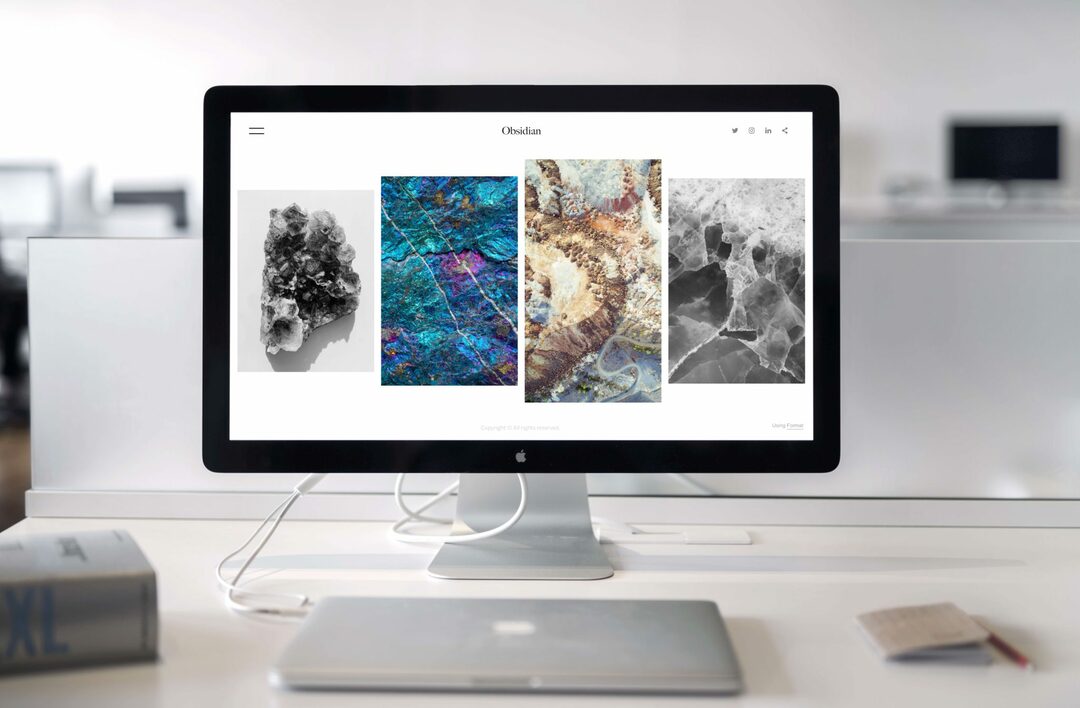
이렇게 하면 책상에 앉아 있을 때 큰 데스크탑 컴퓨터에서 작업하는 것처럼 느낄 수 있습니다. 하지만 Mac을 다른 곳으로 가져가고 싶을 때마다 디스플레이에서 MacBook을 분리하고 다음 방으로 가져가기만 하면 됩니다.
두 세계의 장점뿐만 아니라 두 번째 화면도 얻을 수 있습니다. 그래서 어떤 면에서 이것은 단지 iMac을 사는 것보다 낫습니다.
몇 가지를 놓치게 됩니다. 예를 들어 그 멋진 iMac 디자인과 4.5K 디스플레이(동등한 디스플레이에 현금을 떨어뜨리지 않는 한). 중고로 구매하더라도 화면이 비싸기 때문에 만족할 만한 디스플레이를 찾기가 어려울 수도 있습니다.
그럼에도 불구하고 이것은 훌륭한 절충안이며 모든 MacBook 팬에게 권장하는 것입니다!
아이맥과 아이패드를 사다
다음은 제가 생각하기에 좀 더 타협적인 것입니다. 그러나 iMac 대 MacBook 충돌을 탐색하려는 일부 사람들에게는 옳을 수 있습니다.
아이맥과 맥북을 사는 것보다 그냥 아이맥과 아이패드를 살 수도 있다. 새로운 iPad Air 또는 Pro를 구입하거나 eBay에서 구입하여 비용을 절약할 수 있습니다.
어떤 아이패드를 사든 아이맥과 잘 어울릴 것 같아요. Sidecar가 있는 iMac의 보조 디스플레이로 사용할 수 있습니다(여기를 읽으십시오). 그리고 macOS Monterey의 Universal Control이 곧 출시되면 두 번째 디스플레이로 사용할 수 있는 옵션이 두 배로 늘어납니다.
Smart Keyboard 및 Apple Pencil과 함께 사용하면 iPad는 MacBook의 확실한 경쟁자가 될 것입니다. 그러나 iMac과 iPad를 모두 구입하는 것을 정당화하는 데 도움이 될 만큼 충분히 다를 것입니다.
여기서 한 가지 단점은 물론 iPad가 MacBook이 아니라는 것입니다. 전문가 수준의 소프트웨어로 비디오를 편집하거나 코드를 개발하는 것과 같이 그것으로 할 수 없는 일이 있을 것입니다. 그러나 이러한 제한 사항이 문제가 되지 않고 iPad에서 그림을 그리는 기능이 매력적이라면 이것이 바로 당신이 찾던 iMac 대 MacBook 논쟁에 대한 답입니다.
범용 제어를 사용하여 현재 Mac을 대체 모델과 쌍으로 연결
iMac 대 MacBook 충돌에서 내가 제안할 마지막 조약은 이미 Mac을 소유하고 있는 사람들을 위한 것입니다.
이미 iMac이 있다면 MacBook을 구입하십시오! 그리고 이미 MacBook이 있다면 iMac을 구입하십시오!
물론 여기서의 이점은 두 기계를 마음대로 사용할 수 있다는 것입니다. 물론, 한 사람은 다른 사람보다 약간 나이가 많을 것입니다. 그러나 하루가 끝나면 대부분의 Mac은 오랫동안 실행됩니다. 따라서 보조 머신으로 사용하는 것이 대부분의 사용자에게 큰 문제가 되지는 않습니다.
또한 올 가을에 macOS Monterey가 출시되면 별도로 사용할 필요가 없습니다. 이는 Universal Control로 알려진 곧 출시될 macOS 기능 덕분입니다.
모르는 사람들을 위해 Universal Control을 사용하면 두 대의 Mac 기기 또는 iPad와 Mac을 나란히 설정할 수 있습니다. 서로 옆에 있으면 즉시 함께 사용할 수 있습니다. 한 화면에서 다른 화면으로 마우스를 드래그하기만 하면 됩니다.
유니버설 컨트롤에 대해 자세히 알아볼 수 있습니다. 여기.
iMac 대 MacBook: 내 선택
이 게시물에 마지막으로 한 가지 요점을 포함하고 싶었고, 그것이 내가 선택할 장치입니다. 바라건대, 문제에 대한 제 관점이 약간의 도움이 될 것입니다!
현재 저는 2017 맥북을 소유하고 있습니다. 대부분의 경우 제대로 실행되지만 지연 문제가 발생하기 시작했습니다. 내 기계의 배터리도 수명이 다하고 있고, 나비 키보드를 여러 번 교체했는데도 계속 문제가 발생했습니다.
즉, 내 Mac은 거의 쓸모가 없지만 나이를 보여주고 있습니다.
나는 집에서 글을 쓰기 때문에 책상에 갇힌 채 새로운 iMac을 움켜쥐고 도망칠 수 있습니다. 게다가, 이 기사의 앞부분에서 이미 다루었듯이, 나는 그것의 디자인에 대해 머리가 좋지 않습니다.
반면에 여러 곳에서 일하는 것을 좋아합니다. 집에 사무실 공간이 있지만 거기에 갇히는 것을 싫어합니다. 나는 커피숍, 도서관, 공원, 벤치 등 신선한 공기를 마시고 다른 사람들의 소리를 들을 수 있는 곳이면 어디든 가는 것을 좋아합니다.
이를 염두에두고 두 가지 옵션 중 하나를 선택할 수 있습니다.
- 내 뿌리를 고수하고 M1 MacBook Air를 잡고 현재 컴퓨터를 약간의 개인 기념품으로 저장합니다(작문 경력을 시작하는 데 도움이 된 기기입니다)
- 새로운 M1 iMac을 구입하고 현재 MacBook의 배터리를 교체하십시오. 그렇게 하면 집에서 iMac을 사용할 수 있지만 이동 중에 작업할 때는 믿을 수 있는 MacBook을 가지고 다닐 수 있습니다.
나는 아마도 M1 MacBook Air와 책상을 위한 큰 디스플레이를 잡을 것입니다. 그렇게 하면 마치 큰 iMac을 가지고 있는 것처럼 사무실에서 일할 수 있지만 동시에 다른 곳에서 작업하기 위해 MacBook의 플러그를 빠르게 뽑을 수도 있습니다.
아이맥 vs 맥북, 당신은 어느 것을 고를 것인가?
그리고 그게 다야! 이것이 모두 iMac 대 MacBook 논쟁에 대한 제 생각입니다. 바라건대, 나는 당신이 스스로 결정하는 데 도움이 되었기를 바랍니다.
솔직히 말해서, 새로운 M1 Mac이 잘못될 수는 없습니다. 그들은 모두 모든 가격대에서 탁월한 성능을 발휘합니다. 휴대성 요구 사항을 고려해야 합니다. 휴대성은 가장 중요하게 생각하는 요소이기 때문입니다.
Apple의 모든 것에 대한 더 많은 가이드, 뉴스 및 통찰력을 보려면 나머지 부분을 확인하십시오. AppleToolBox 블로그.
다음에 만나요!